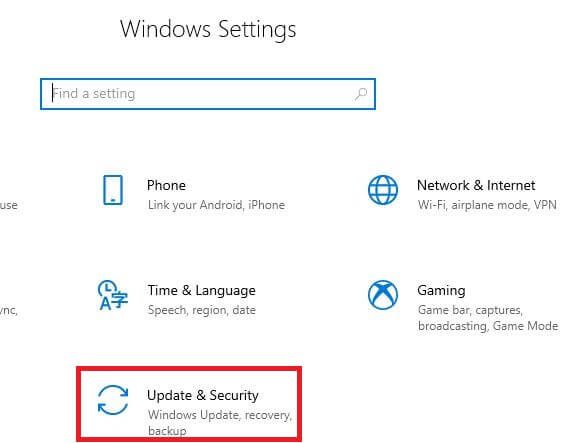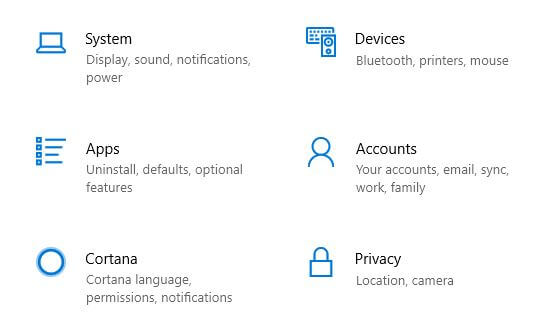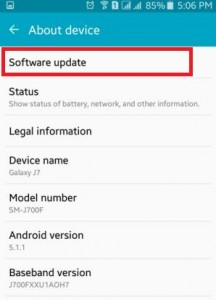วิธีอัปเกรด Windows 7 เป็น Windows 10 Pro ฟรี
วิธีอัปเกรด Windows 7 เป็น Windows 10 Pro มีดังนี้ฟรีในพีซีหรือแล็ปท็อปของคุณรวมถึง HP, Dell, Asus, Lenovo, Samsung เป็นต้นคุณสามารถอัปเดต Windows 10 โดยใช้ดาวน์โหลดไฟล์ Windows 10 ISO หรือดาวน์โหลดเครื่องมือ Windows จากไซต์ Microsoft เป็นดาวน์โหลดอัปเกรด Windows 10 ในพีซีหรือแล็ปท็อปของคุณ
คุณสามารถสร้าง สื่อการติดตั้ง เช่นแฟลชไดรฟ์ USB, DVD หรือไฟล์ ISO ไปยังติดตั้ง Windows 10 บนเครื่อง PC ฉันอัปเกรดพีซี Windows 7 เป็น Windows 10 Pro ทางออนไลน์โดยไม่สูญเสียข้อมูลในแล็ปท็อป Dell โดยใช้เครื่องมือสื่อการติดตั้ง Windows 10 นี้ ทำตามขั้นตอนด้านล่างเพื่ออัพเกรด Windows 7 เป็น Windows 10 Pro ฟรี
ข้อมูลเพิ่มเติมที่เกี่ยวข้องกับ Windows 10:
วิธีตรวจสอบการอัปเดต Windows 10
วิธีปิดการอัปเดตอัตโนมัติใน Windows 7/8
วิธีหยุดการอัปเดตชั่วคราวใน Windows 10 สูงสุด 35 วัน
วิธีอัปเกรด Windows 7 เป็น Windows 10 Pro ฟรี

ก่อนอัปเกรด Windows 7 เป็น Windows 10 ดาวน์โหลดฟรีตรวจสอบให้แน่ใจว่าพีซีของคุณตรงตาม Windows 10 ความต้องการของระบบ. คุณสามารถดาวน์โหลด Windows 10 ได้ฟรีโดยใช้คำแนะนำทีละขั้นตอนด้านล่าง
ขั้นตอนที่ 1: ดาวน์โหลดเครื่องมือสร้างสื่อ ใน Windows 7 หรือ Windows 8.1 ของคุณ
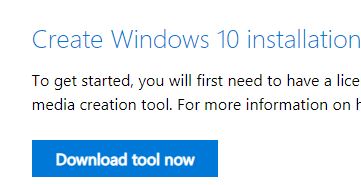
ขั้นตอนที่ 2: แตะ ดาวน์โหลดเครื่องมือทันที
ขั้นตอนที่ 3: หลังจากดาวน์โหลดเสร็จสิ้น เปิดไฟล์นั้นและเรียกใช้ ในพีซี Windows หรือแล็ปท็อปของคุณ
ขั้นตอนที่ 4: ยอมรับเงื่อนไขใบอนุญาตแล้วแตะ ยอมรับ
คุณสามารถเห็นสองตัวเลือกที่นี่หนึ่งคือการอัปเดตพีซี Windows ของคุณและอีกตัวเลือกหนึ่งคือการสร้างไฟล์ ISO Windows 10
ขั้นตอนที่ 5: เลือก อัพเกรดพีซีเครื่องนี้ แล้วแตะ ต่อไป
ตอนนี้กำลังเริ่มกระบวนการอัพเกรด Windows 10ดาวน์โหลดในพีซี Windows หรือแล็ปท็อปของคุณ หลังจากดาวน์โหลดเสร็จสิ้นเมื่อพร้อมที่จะติดตั้ง Windows 10/10 pro / 10 home ให้เลือกที่คุณต้องการเก็บไว้ในขณะอัปเกรดพีซี คุณสามารถดูสามตัวเลือกด้านล่าง
เก็บไฟล์และแอพส่วนตัว
มันจะเก็บเอกสารส่วนตัวและแอพทั้งหมดที่คุณติดตั้งใน Windows 8.1 หรือ 7
เก็บเฉพาะไฟล์ส่วนบุคคล
คุณสามารถดูไฟล์ที่มีหลังจากอัปเกรด Windows 10 แต่แอปพลิเคชันถูกลบออกจากพีซีของคุณ ดาวน์โหลดแอปอีกครั้งจาก Microsoft store ในแล็ปท็อปของคุณ
ไม่มีอะไร
มันจะลบข้อมูล Windows 7 หรือ Windows 8.1 ทั้งหมดของคุณรวมถึงไฟล์ส่วนตัวและแอพ
ขั้นตอนที่ 6: เลือกจาก เก็บไฟล์และแอพส่วนตัว / เก็บไฟล์ส่วนตัวเท่านั้นหรือไม่มีอะไร
ขั้นตอนที่ 7: แตะ ติดตั้ง ปุ่ม
รอจนกว่าจะติดตั้ง Windows 10 ในพีซีหรือแล็ปท็อปของคุณ ในระหว่างกระบวนการนี้ หลายครั้งที่ Windows ของคุณรีสตาร์ท. อย่าปิดพีซีของคุณจนกว่าการติดตั้งจะเสร็จสมบูรณ์ ตอนนี้เสร็จสิ้นกระบวนการอัปเกรด Windows 10 จาก Windows 7 ฟรีโดยไม่มีไฟล์ ISO
เท่านี้ก็เรียบร้อย ฉันหวังว่าบทช่วยสอนนี้จะมีประโยชน์ในการอัปเกรด Windows 7 เป็น Windows 10 Pro ฟรี หากคุณมีปัญหาใด ๆ โปรดบอกเราในช่องแสดงความคิดเห็นด้านล่าง อยู่และติดต่อกับเราเพื่อรับข่าวสารล่าสุด